Luminar AI Photo Editorを選ぶ理由と写真編集をより簡単にする方法
Skylum社によって開発されたLuminar AI Photo Editorは、人工知能を活用して編集プロセスを簡素化・強化する画期的な写真編集ソフトウェアです。初心者からプロまで幅広く使えるこのソフトウェアは、直感的なインターフェースと革新的な機能で絶賛されています。
では、Luminar AIはあなたの写真編集ニーズに適した選択なのでしょうか?この記事では、それについて詳しく説明します。それでは、続きをお読みください!
Luminar AI Photo Editorの最高の機能
Skylum Luminar AI Photo Editorの優れた機能を掘り下げてみましょう。これらの要素は、編集プロセスを簡素化するだけでなく、最終的な結果を大幅に向上させます。
以下はLuminar AIが提供する最高の機能です。
1. シンプルなワークスペース
Luminar AIの最も優れた点の一つは、シンプルなワークスペースです。
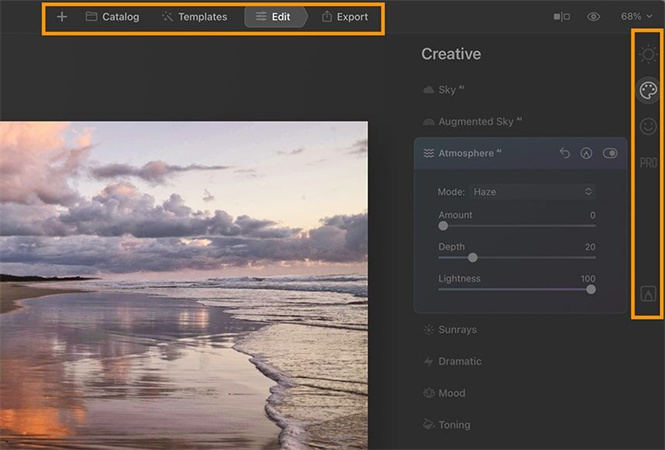
複雑な画像管理機能でユーザーを圧倒する他のソフトウェアとは異なり、Luminar AIはより高速でユーザーフレンドリーな体験を提供することに重点を置いています。これは4つの主要なワークスペースに表れています。
- 1.カタログ:このワークスペースは、あなたの写真を1つの場所に整理し、それらを見つけ、管理することを容易にします。
- 2. テンプレート:Luminar AIは画像の内容に基づいて「テンプレート」または編集スタイルの利用を推奨し、編集プロセスを簡素化します。
- 3. 編集:AIが提供する様々なツールやエフェクトを使って、写真を手動で調整することができます。
- 4. 書き出し:編集に満足したら、ここで最終調整を行い、様々なフォーマットや品質レベルで作品を書き出します。
これらの各ワークスペースは、シンプルさを念頭に置いて設計されており、事実上学習の必要はありません。
2. テンプレート化されたAI編集
テンプレートはまさにLuminar AIの心臓部であり、プリセットやフィルターの高度なバージョンのように機能します。この機能により、ユーザーはワンクリックで複雑な編集を適用することができ、編集の手間を省くことができます。
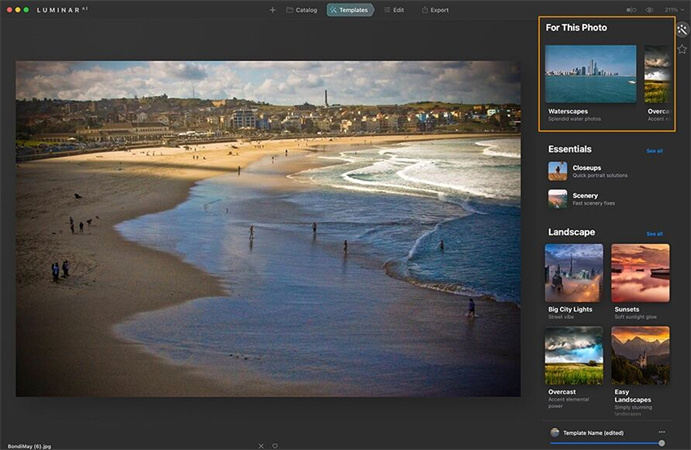
写真の内容を分析することで、Luminar AIは適切なテンプレートを推奨し、画像の特定のニーズに合わせて編集を行います。
これらのAIテンプレートは、インテリジェントに適応し、信じられないほど汎用性が高いので、初心者にもプロにも、画質を高め、時間を節約するための合理的な編集プロセスを提供します。
テンプレートの使いやすさと正確さを体験したら、おそらくもう普通のプリセットには戻れないでしょう。
3. LR、PS、MacOS用プラグイン
一般的に信じられていることとは逆に、Luminar AIはAdobe Lightroomの直接的な競合にはなりません。その代わり、Adobe Lightroom(バージョン6以降)、Photoshop(CS5以降)、あるいはmacOSのPhotosと組み合わせて利用できる強力なプラグインとして機能します。
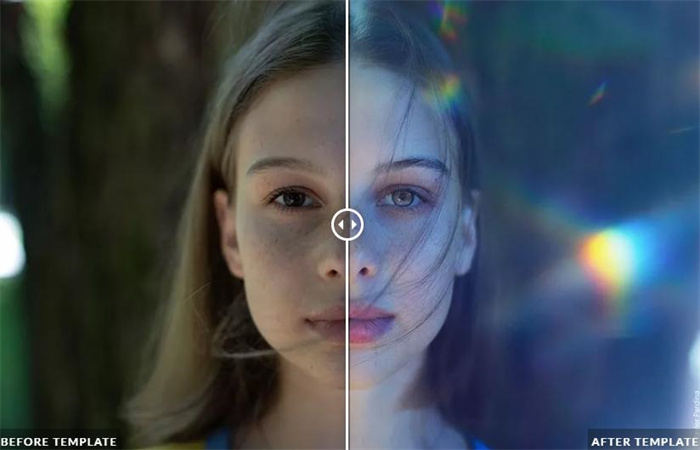
Luminar AIのすべての製品にはこのプラグインが含まれており、すでにお使いのコンピュータにインストールされているこれら3つの一般的な画像編集ソフトとシームレスに統合できます。
これにより、既存の画像編集ワークフローを中断することなく維持することができます。Luminar AIの高度な機能を使用するタイミングを自由に選択し、必要なときにいつでも主要なエディターに切り替えることができます。
4. 時間を節約するAIツール
Luminar AIの編集ワークスペースでは、選択したテンプレートによって適用された変更を微調整したり、AIベースのエフェクトを追加したりすることができます。
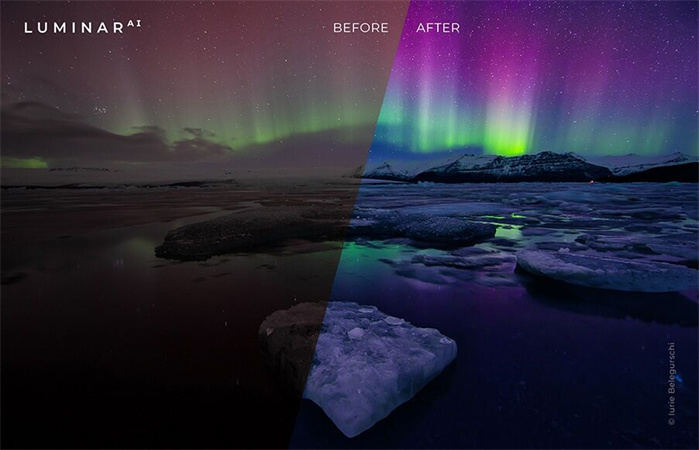
これらの高度なAIツールは、Photoshopの「マスキング」や複雑な「ゆがみ」ツールでの作業に比べて時間を節約します。
Luminar AI の自動化されたインテリジェントな機能は、編集ワークフローを簡素化し、スピードアップし、迅速なターンアラウンドと一貫した結果を可能にします。
この高度な自動化により、Luminar AIは写真編集の強力なツールとして際立った存在となっています。
5. 手動マスキングツール
高度な画像編集技術に精通している方、またはAI主導のプロセスを手動でコントロールしたい方のために、Luminar AIは手動マスキングツールを提供しています。
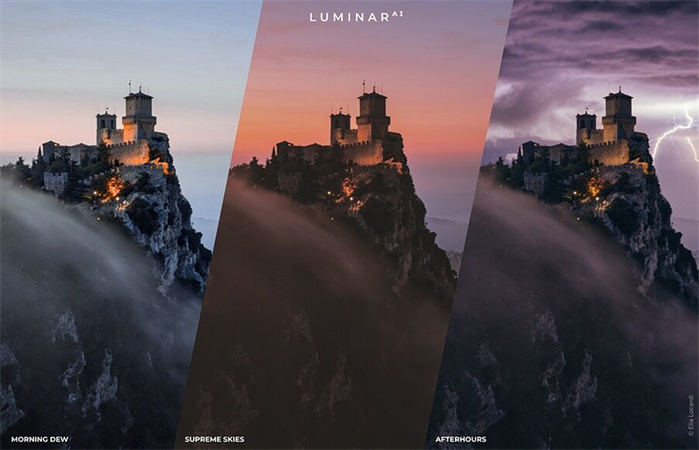
これらのツールは、特定の画像部分を正確に選択および変更することができ、高いカスタマイズ性と精度を可能にします。この機能を使用すると、複雑なレイヤーマスクを作成し、透明度を調整し、AIの選択を微調整することができます。
個々の編集の好みに合わせて、AIの機能を完全にコントロールすることができます。
Luminar AI Photo Editorの総評
その前身であるLuminar 4に対する一般的な不満は、スピードについてのものでした。多数の大きなファイルを処理することは、本質的にプロセッサに負荷のかかるタスクであり、ほとんどの最新のフォトエディタは動作が重くなります。
一方、Luminar AIは、アプリ起動時に古臭いカタログ構造を参照したり、複雑なメタデータを読み込んだりする必要がないため、爽快なほど高速に機能します。
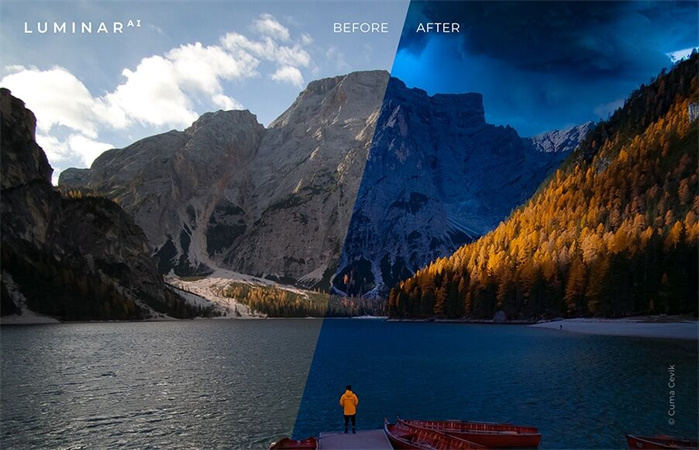
2020年のクアッドコア32GBのMacBook Pro i7と、非力な2015年のMacBook AirでLuminar AIをテストしてみました。
どちらの場合も、テンプレート編集はほぼ瞬時に行われ、モジュール間の切り替えに遅延はありませんでした。選択編集ツールの1つを使用する際には時折中断がありましたが、驚くことにAI機能による遅延はありませんでした。
ある写真から別の写真に切り替えると、ソフトウェアがより鮮明なプレビューを作成する間、つまりおそらく内容を分析している間、わずかな間が発生します。Luminar AIが実際にタスクを処理していることを示す唯一の手がかりは、ワークスペースの左上にあるロゴの上にかわいいアニメーションが表示されることです。
このスムーズなパフォーマンスは、Luminar AIが写真編集ソフトウェアの領域で傑出した選択肢であるもう一つの理由です。
Luminar AIの注意すべき点
Luminar AIは堅牢な機能とツールのセットを誇っていますが、不足しているいくつかの領域があります。特に、このソフトウェアにはいくつかの重要な機能が欠けており、写真編集のプロは制約を感じるかもしれません。
以下がその例です:- 残念ながら、一括リネームはできません。
- 書き出しにウォーターマークを追加できません(テクスチャレイヤーとして含めます)。
- 2枚の写真を並べて比較できません。
- レイヤーに基づくことができません。
- ファイルにキーワード、タグ、星印、ラベルを付ける必要はありません。
- 複数の写真のバッチ編集ができません(一度に1枚のみです)。
- 画像のエクスポート中に編集を続けることができません。
- 高度な機能を見つけるのが少し難しいです。
Luminar AIの代替ソフト - AIで写真編集をより簡単に
市場は強力な写真編集ツールでいっぱいで、Luminar AIはあなたが利用可能ないくつかのオプションの一つに過ぎません。Luminar AIの機能があなたのニーズを満たすものでない場合、Luminar AIに代わるツールがたくさんあります。
しかし、どれを選ぶべきでしょうか?続きを読んでみてください。
HitPaw FotorPea:写真編集に関しては、HitPaw FotorPeaを強くお勧めします。この最先端のAIソフトウェアは、高度なコンピュータビジョンアルゴリズムを利用して、画像の欠陥を検出し、修正します。
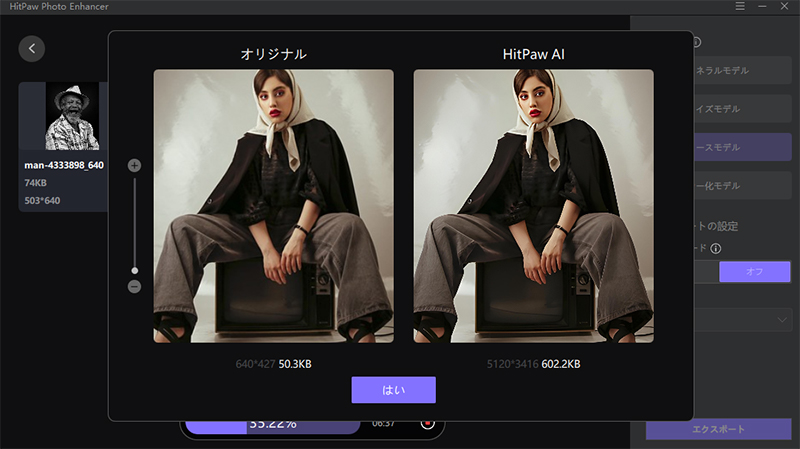
このソフトは、ワンクリックAIアップスケーリングツールを含む様々な機能を提供しています。この機能を使えば、簡単に画像のサイズを大きくすることができ、印刷や魅力的な壁紙の作成に適しています。
また、HitPaw FotorPeaは、画像の肌色を調整するためのスマートな「肌色」スライダーを備えており、毎回美しい写真を作成するのに役立つ幅広いAIベースのエフェクトを提供しています。
HitPaw FotorPeaはLuminar AIに代わる優れたソフトで、上級写真家にも初心者にも適しています。
HitPaw FotorPeaの長所:- スマートなAIアップスケーリングで鮮明な画像を実現。
- 速い処理速度と改善されたワークフロー。
- 直感的なコントロールで使いやすいユーザーインターフェース。
- 先進的な「肌色」スライダーで正確な肌色補正。
- 豊富なAIエフェクトで、いつでも魅力的な写真に。
HitPaw FotorPeaの使い方は簡単です。簡単な使い方を説明します。
手順1.ソフトをダウンロードしてインストールします。
手順2.デスクトップからHitPaw FotorPeaを起動します。
手順3.編集したい写真をアップロードします。

手順4.AIモデルを選択します。

手順5.お好みのAI効果を適用し、プレビューします。
手順6.画像を保存してエクスポートします。
結論
Luminar AI Photo Editorは、カジュアルで初心者に最適なツールです。しかし、より高度な機能を持つAI搭載の写真編集ソフトをお探しなら、HitPaw FotorPeaがお勧めです。
この強力なAIベースの画像編集ソフトは、ワンクリックのアップスケール機能から効率的なワークフローまで、様々な使いやすいツールやエフェクトを提供し、あなたの写真編集体験をより速くスムーズにします。今すぐHitPaw FotorPeaを試してみてください。





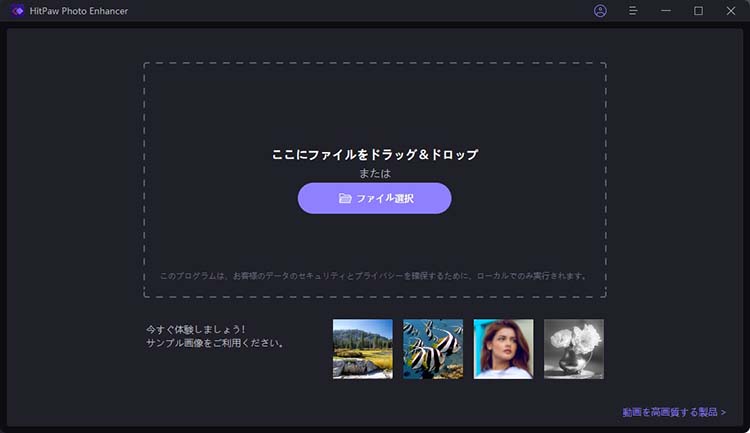
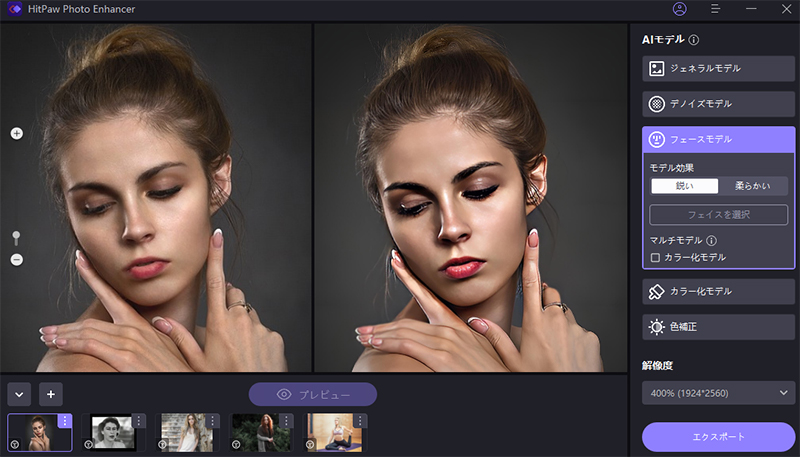

 HitPaw Video Enhancer
HitPaw Video Enhancer HitPaw Edimakor
HitPaw Edimakor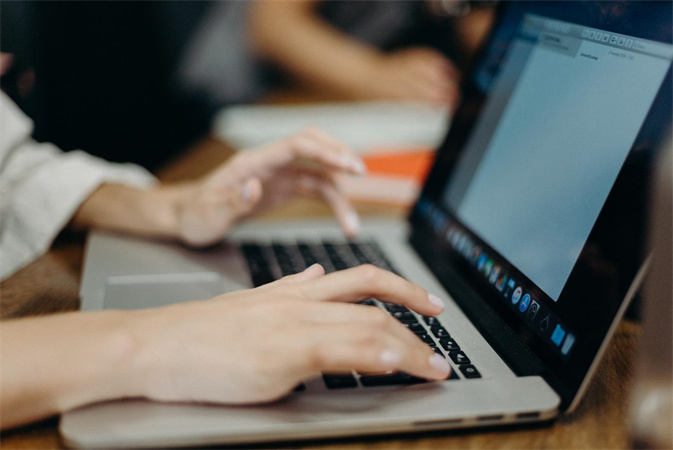



この記事をシェアする:
「評価」をお選びください:
松井祐介
編集長
フリーランスとして5年以上働いています。新しいことや最新の知識を見つけたときは、いつも感動します。人生は無限だと思いますが、私はその無限を知りません。
すべての記事を表示コメントを書く
製品また記事に関するコメントを書きましょう。